Apple Mail-bestannen wurde typysk opslein yn 'e ~/Library/Mail/ map op Mac. In protte Mac-brûkers hawwe it probleem mei Mac Mail-mappen ferdwûn of ûnderfine. It probleem kin wêze fanwege in tafallich wiskjen fan de map Mail, in upgrade fan macOS Monterey nei de lêste macOS 13 Ventura, fan Big Sur nei macOS 12 Monterey, fan Catalina nei macOS 11 Big Sur, of oare situaasjes. Dit artikel sil jo ferskate manieren sjen litte om Mac-post te herstellen en mappen opnij te meitsjen.
Yn guon gefallen moatte jo de ûntbrekkende e-postmappen weromsette fan Time Machine-backup (as beskikber) of mei help fan software foar gegevensherstel foar Mac. Yn oare gefallen ferdwine de Mac-postfakken, mappen of submappen allinich fan 'e sydbalke yn' e applikaasje en sille ferskate metoaden nedich wêze. Alle metoaden oanbean yn dit artikel binne fan tapassing op macOS Ventura, Monterey, Big Sur, Catalina, Mojave, High Sierra, Sierra, en guon âldere ferzjes.
Metoade 1. Weromsette ferdwûne of ferwidere Mac Mails sûnder mislearring
Ik bin al myn e-postbestannen kwyt, mar ik makke gjin reservekopy fan it systeem troch Time Machine, en haw ek gjin oare backups dien, hoe kin ik myn e-postbestannen weromsette? ― De fraach steld troch in Mac-brûker
Net alle Mac-brûkers meitsje in reservekopy fan har Macs mei Time Machine. Ek, soms, it werstellen fan Mail fan Time Machine wurket gewoan net. Is d'r in universele manier om de ferdwûne Mac Mail-mappen te herstellen?
MacDeed Data Recovery is in maklik te brûken en krêftige app om ferlerne, wiske of opmakke foto's, fideo's, dokuminten en oare soarten bestannen op Mac te herstellen, ynklusyf Mac Mailbox emlx-bestannen. It kin ek herstelle gegevens fan eksterne hurde skiven, SD cards, USB flash driuwfearren, digitale kamera, iPods, ensfh As guon wichtige gegevens sizze Mac Mail postfakken, binne ferdwûn, net panyk. Dizze app sil se effisjint kinne herstellen. In fergese proefferzje is beskikber foar alle Mac-brûkers.
Besykje it fergees Besykje it fergees
Yn ferliking mei it herstellen fan de map Mail fan Time Machine, is it in stik makliker om ferwidere of ferlerne e-post te herstellen mei MacDeed Data Recovery. Hjirûnder binne de stappen.
Stap 1. Download en ynstallearje MacDeed Data Recovery op jo Mac. Launch it.
Stap 2. Kies de lokaasje dêr't jo wolle herstellen de mail triemmen.

Stap 3. Klikje op Scan en gean nei Alle bestannen> E-post, kontrolearje de e-postbestannen, of brûk it filterark om fluch in e-postbestân te sykjen.

Stap 4. Selektearje de mail triemmen en klik op Recover te krijen se allegearre werom nei jo Mac.

Stap 6. Fyn de weromhelle Mac Mail-bestannen yn 'e Finder-app en iepenje se mei de Mail-app om e-mails te besjen of te ferstjoeren. Ek kinne jo al dizze bestannen ferpleatse nei INBOX. mbox of Outbox. Mbox-mappen ûnder ~/Library/Mail/V8(V7,6,5…) map foar herstel.
Besykje it fergees Besykje it fergees
It is de maklikste manier om Mac Mail-bestannen te herstellen. Der is neat yngewikkeld. Alle e-postbestannen kinne sûnder ferlies wurde hersteld. Dizze app foar gegevensherstel is maklik en feilich te brûken.
Metoade 2. Weromsette Missing Mac Mail Folder of Submap troch Re-set foarkar
Hjir is in senario. By it iepenjen fan e-post fine jo dat alle mappen dy't earder ferbûn binne mei jo iCloud- of Gmail-akkount net werjûn wurde. As jo selektearje "Get Account Info", se wurde allegearre fermeld. Se steane gewoan net yn 'e brievebus. As it jo gefal is, kinne jo nei "Foarkarren" gean en de ynstellings feroarje. Troch dit te dwaan, sille jo de Mail-mappen weromsette. Dizze metoade wurket yn in protte gefallen.
- Iepenje de Mail-app op jo Mac. Fanút de boppeste menubalke, en dan moatte jo gean nei "Mail" op 'e boppeste balke. Selektearje Mail > Foarkarren.

- Gean nei it ljepblêd Akkounts en ûntselektearje de opsje "Dit akkount ynskeakelje".

- Wachtsje 5-10 sekonden, en selektearje "Dit akkount ynskeakelje" opnij.
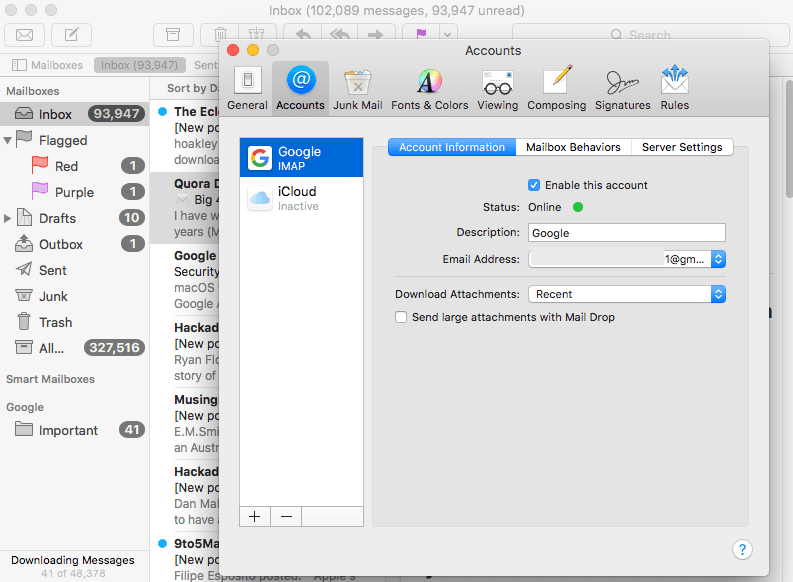
- Slút dit finster en gean werom nei de Mail-app om te kontrolearjen oft de postmappen werom binne yn de postfakken.
Metoade 3. Fix "Mac Mail Mailboxes Disappeared" troch Syngronisearje
De ûntbrekkende of ferdwûne Mac Mail-postfakken kinne gewoan wurde feroarsake troch syngronisaasjeproblemen, alle e-mails wurde bywurke hâlden yn it orizjinele e-postakkount, mar net syngronisearre yn 'e Mail-app.
- Starte de Mail-app op jo Mac.
- Gean nei Postfak> Syngronisearje "Google", klikje en kontrolearje oft de ferdwûne e-postmappen binne weromset yn Postbussen.
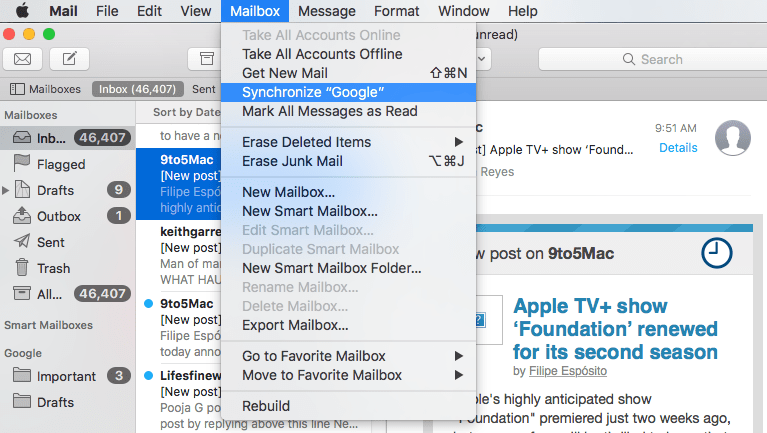
As net foar jo wurket, bliuw dan lêze en besykje de folgjende metoaden.
Metoade 4. Yndeksearje opnij om Mac Mail-mappen te reparearjen dy't ferdwûn binne
As de e-postakkounts wurkje, mar de postfakken binne ferdwûn, sil de twadde metoade wierskynlik net folle helpe. As it wurdt sein, kinne jo noch besykje it út. Op it Apple diskusjeforum binne d'r in oantal diskusjes oer Mac Mail-postfakken ferdwine. Yn in situaasje lykas dizze kinne jo besykje de postfakken opnij te yndeksearjen om e-postherstel op Mac te dwaan troch de ynstruksjes hjirûnder te folgjen.
- Stopje de Mail-app as it op jo Mac rint.
- Gean nei Apple Menu> Gean> Gean nei map.
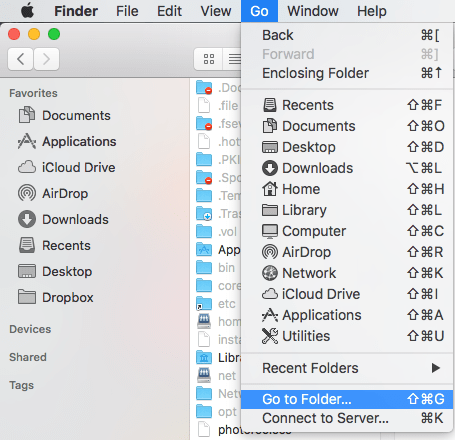
- Fier ~/Bibliotheek/Mail/ yn en klik op Gean om de lokaasje fan de e-postmap te finen.

- Gean dan nei de map MailData, fyn de bestannen mei nammen dy't begjinne mei Envelope Index, selektearje se allegear en kopiearje se foar reservekopy op jo mac earst.
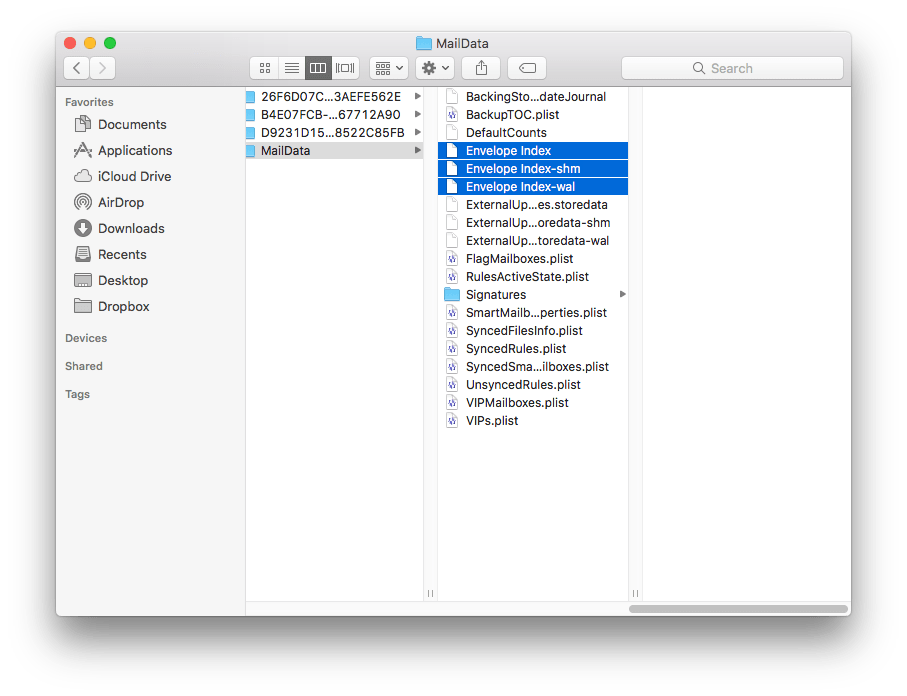
- Wiskje dan al dizze bestannen.
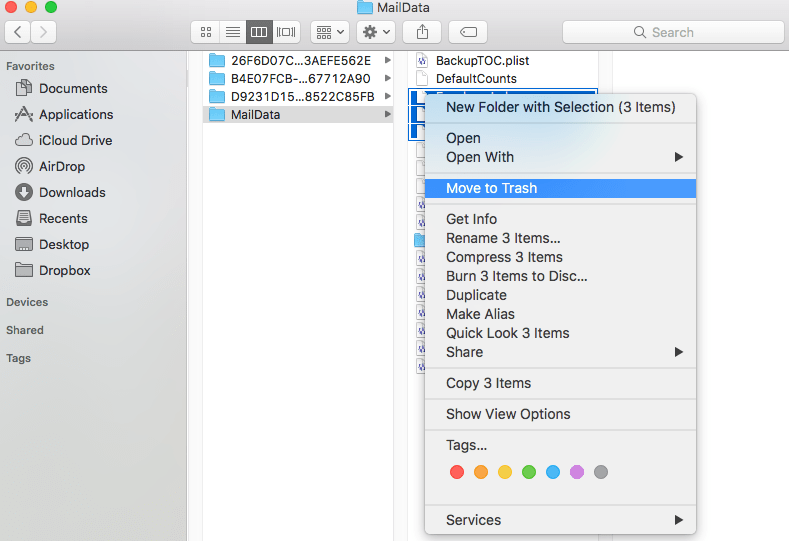
- Start dan de Mail-app en wachtsje op de opnij yndeksearje oant jo de ferdwûne e-postmappen werom sjogge yn jo Apple Mail-postfakken.
Hooplik kin dizze metoade wurkje. Mar d'r binne guon brûkers foar wa't dizze metoade net nuttich is. Se hawwe de brievebus wer opboud en kinne de berjochten noch net ferskine. De opnij yndeksearje sil net wurkje as de bestannen fan 'e e-postmap net mear op 'e kompjûter besteane. As it it gefal is, betsjut it dat jo e-postmap ferlern is en jo in profesjoneel ark moatte brûke om jo e-postmap te herstellen.
Metoade 5. Fix "Mac Mail Mailboxes Disappeared" troch Re-Add Account
Soms as ús sosjale media of e-post akkount yn flaters rint, sille wy útmelde en opnij oanmelde om it probleem op te lossen, en meastentiids lost it it probleem op magysk op. Om "Mac Mail Mailboxes Disappeared" te reparearjen, kinne wy ek dizze oplossing brûke, it akkount earst wiskje, dan opnij tafoegje en opnij laden e-post yn 'e Apple Mail-app.
- Run de Apple Mail-app, en gean nei Mail> Foarkarren.
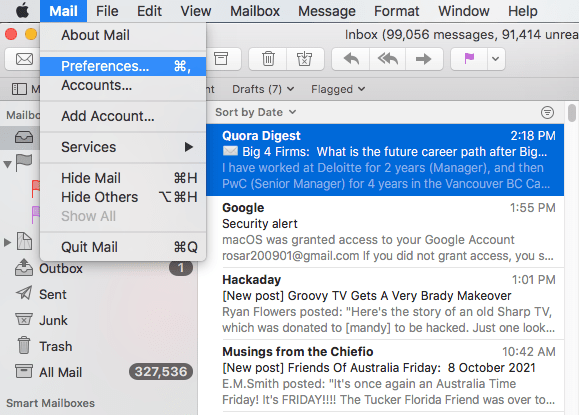
- Kies it e-postakkount dat jo brûke om e-post te behearjen yn 'e Mail-app. Klikje op "-" om it akkount te ferwiderjen.
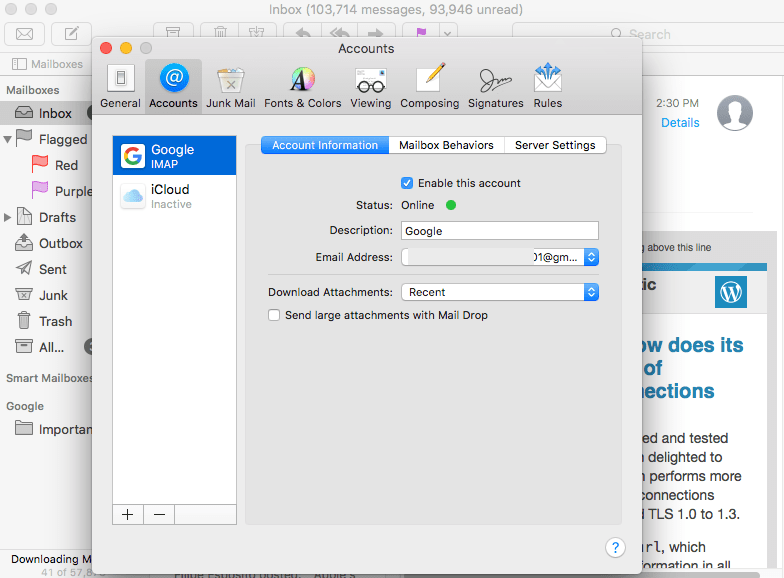
- Klikje op "OK" om it akkount te wiskjen.

- Slút de Mail-app ôf en start it opnij, jo wurde frege om in e-postakkountprovider te kiezen en de akkountnamme en wachtwurd yn te fieren.

- Selektearje Mail om te brûken mei dit akkount en klikje dien.
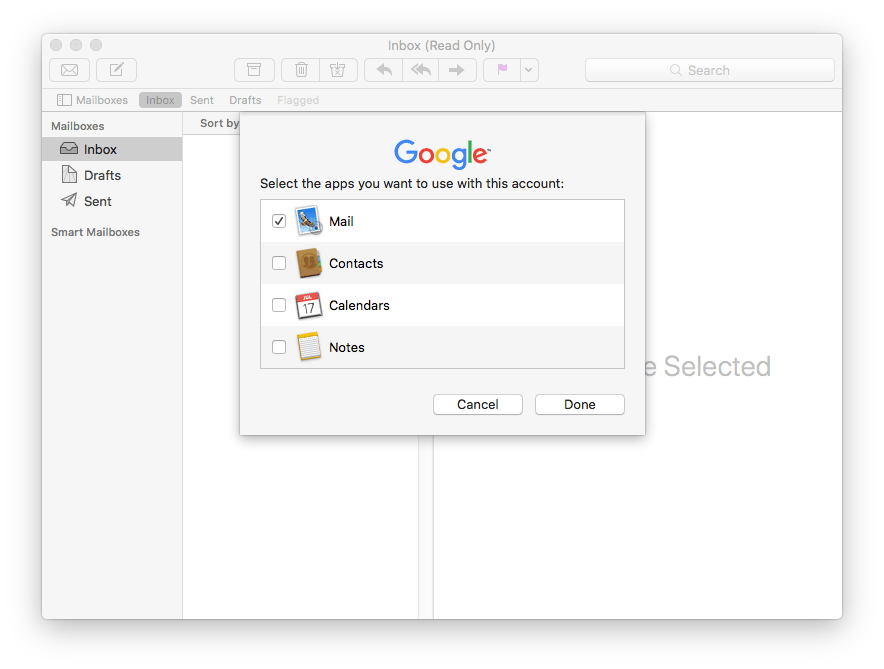
- No sille jo alle e-mails en postmappen sjen dy't ferskine yn 'e Postbussen.

Metoade 6. Untbrekkende of ferdwûne Mac Mail weromhelje mei Time Machine
In protte Mac-brûkers meitsje in reservekopy fan har Macs mei Time Machine. As jo ien fan har binne en jo koartlyn e-postberjochten ferlern hawwe, kinne jo Mail fan Time Machine weromsette. In artikel op macissues.com biedt trije opsjes om ferdwûne e-postmappen fan Time Machine manuell te herstellen.
- Iepenje Finder op jo Mac. Fier Time Machine yn.
- Selektearje fan 'e boppeste menubalke Gean> Gean nei map. Fier ~/Library/Mail/. Fine de map begjinnend mei V, sei V8 foar Big Sur. Iepenje it.
- Neist de map MailData binne d'r ferskate mappen mei lange nammen. Iepenje se ien foar ien om it e-postakkount te finen dat it postfak hat dat jo moatte weromsette.
- Sykje de triemmen mei de namme fan de postfakken dy't ferdwûn binne. Weromsette se nei it buroblêd. Tiidmasine ôfslute.
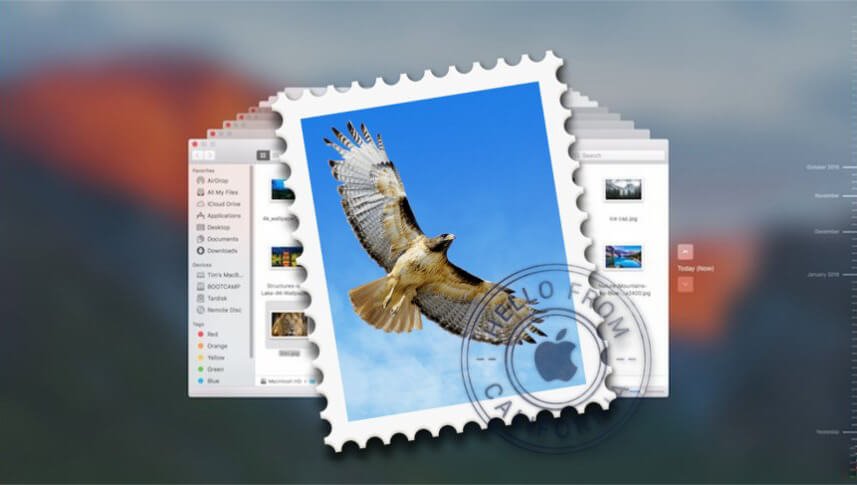
- Ymportearje it .mbox-bestân yn Apple Mail op jo Mac. Sleep de e-postberjochten yn it postfak wêr't jo wolle dat se geane fanút it postfak ymportearje.
Soms kin it herstellen fan ûntbrekkende Mac Mail-mappen fan Time Machine gewoan in pear berjochten weromhelje. Dizze oanpak kin yn guon gefallen gewoan net wurkje. En as jo jo hiele systeem weromsette wolle nei in foarôfgeande reservekopy, moatte jo riede wat as der wat ferskrikliks bart en wy ien fan 'e trije moatte opjaan. Omdat it hiele proses fan de folsleine systeem restauraasje sil nimme jo wat tiid, en do ferlieze wat tredden applikaasje registraasjes, dat sil nimme wat ferskriklike dingen foar dy. Jo kinne better mentale tarieding hawwe.
Tips foar in reservekopy fan e-postmap op Mac
- De Mac-postmap dy't e-postakkounts, postfakken, berjochten, ensfh. befettet, hat de titel Mail. Tagong ta it troch te gean nei Gean> Gean nei map en typ ~/Library/Mail/.
- Foardat jo in reservekopy meitsje fan 'e Mail-map, moatte jo de Mail-app ôfslute. Gean nei de map Mail, kopiearje en bewarje it op in oar opslachapparaat.
- As jo de map Mail weromsette troch gewoan te kopiearjen en te plakjen, sil it systeem freegje as jo de besteande map dermei ferfange wolle. As jo al jo berjochten ferlern hawwe, befestigje dan gewoan troch op de knop Ja te klikken.
- It is ferstannich om jo e-postmap of oare wichtige bestannen fan jo op reguliere basis te meitsjen.

